
时间:2020-11-01 19:55:13 来源:www.win10xitong.com 作者:win10
我们在操作win10系统的时候,有Win10运行打不开gpedit.msc这样的问题,新手处理关于Win10运行打不开gpedit.msc的问题不是特别容易,那我们应当怎么处理呢?直接用下面这个步骤:1、按 Win + R 组合键,打开运行,并输入:regedit 命令,确定或回车,可以快速打开注册表编辑器;2、注册表编辑器窗口中,依次展开到:HKEY_CURRENT_USER\Software\Policies\Microsoft\Mmc,然后找到并选择左侧的{8FC0B734-A0E1-11D1-A7D3-0000F87571E3},然后双击打开右侧名称为Restrict_Run的项就行了。要是你还看得不是很明白,那么下面就是具体的解决Win10运行打不开gpedit.msc的具体解决要领。
方法/步骤:
1、按 Win + R 组合键,打开运行,并输入:regedit 命令,确定或回车,可以快速打开注册表编辑器;
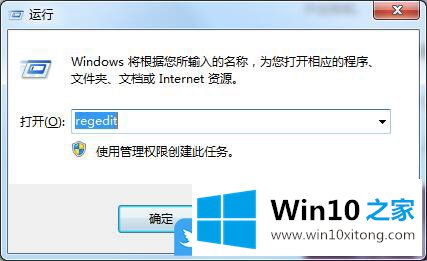
2、注册表编辑器窗口中,依次展开到:HKEY_CURRENT_USER\Software\Policies\Microsoft\Mmc,然后找到并选择左侧的{8FC0B734-A0E1-11D1-A7D3-0000F87571E3},然后双击打开右侧名称为Restrict_Run的项;
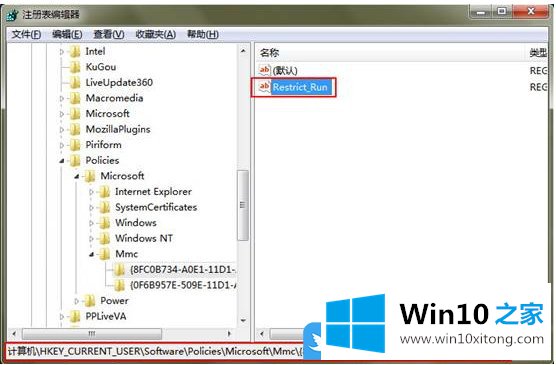
3、编辑字符串窗口中,将Restrict_Run项的值修改为0,最后点击确定即可;
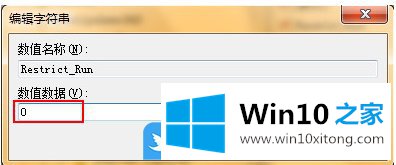
4、同样的,我们还需要在注册表编辑器中,找到Mmc下的{0F6B957E-509E-11D1-A7CC-0000F87571E3},在右侧双击打开Restrict_Run项,将Restrict_Run的值修改为0后,再点击确定按钮。关闭注册表编辑器,重启电脑,等待电脑重启后再次运行gpedit.msc就会发现问题解决了;
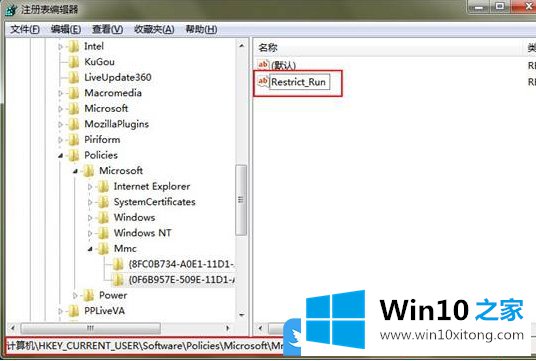
以上就是Win10运行打不开gpedit.msc怎么办|找不到组策略编辑文章。
从上面的内容中我们可以看到详细的Win10运行打不开gpedit.msc的具体解决要领,很希望能够帮助大家。另外本站还有windows系统下载,如果你也需要,可以多多关注。